win11安装不上Autocad怎么办 win11 cad一直安装不上如何解决
更新时间:2022-11-21 18:17:35作者:qiaoyun
Autocad是一款制图软件,许多设计人员都会安装使用,但是有用户升级到win11系统之后,却发现安装不上Autocad,不知道遇到这样的问题该怎么办呢,大家不用担心,本文这就给大家讲解一下win11 cad一直安装不上的详细即将方法。
操作方法:
1、按下键盘“win徽标+r”打开运行。
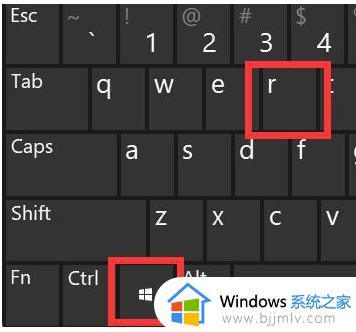 2、输入“regedit”回车打开注册表。
2、输入“regedit”回车打开注册表。
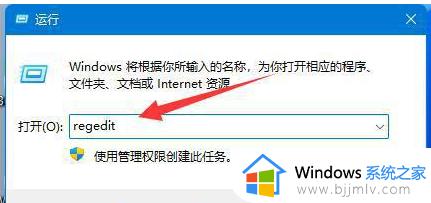
3、将“计算机HKEY_LOCAL_MACHINESOFTWAREMicrosoftWindowsCurrentVersionPoliciesSystem”粘贴进上方路径里。
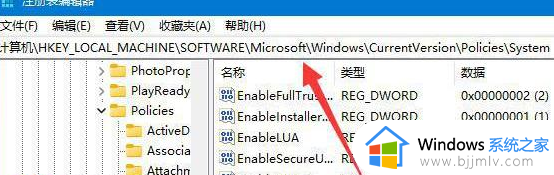
4、进入后,双击打开“EnableLUA”注册表。
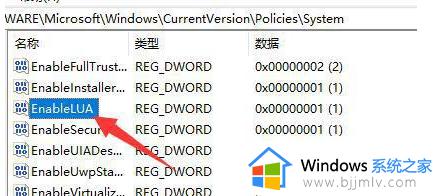
5、打开后,将“数值数据”改为“0”,再确定保存。
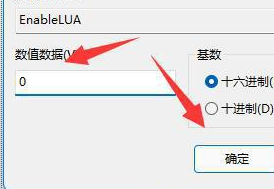
6、最后只要“重启”电脑就可以解决无法安装autocad的问题。
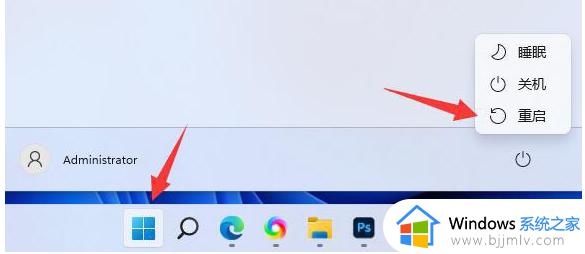
上述给大家讲解的就是win11安装不上Autocad的详细解决方法,有遇到相同情况的话,不妨学习上述方法来进行解决,希望可以帮助到大家。
win11安装不上Autocad怎么办 win11 cad一直安装不上如何解决相关教程
- win11无法安装Autocad怎么办 win11安装Autocad失败解决方法
- win11安装后无法联网怎么办 安装win11系统后上不了网如何解决
- net framework 3.5无法安装win11怎么回事 win11安装不上net35解决办法
- win11无法安装怎么回事?win11安装不上怎样解决
- win11安装net3.5不成功怎么办 win11系统net3.5安装不上处理方法
- 安装win11连不上网怎么办 安装完win11无法连接网络如何处理
- win11证书安装不信任怎么办 win11如何解决证书安装不信任
- win11安装惠普打印机驱动失败怎么办 win11惠普打印机驱动安装不上如何解决
- win11鲁大师安装不了怎么办 win11安装不了鲁大师解决方法
- 电脑不支持安装win11怎么办 电脑不支持安装win11怎么安装
- win11恢复出厂设置的教程 怎么把电脑恢复出厂设置win11
- win11控制面板打开方法 win11控制面板在哪里打开
- win11开机无法登录到你的账户怎么办 win11开机无法登录账号修复方案
- win11开机怎么跳过联网设置 如何跳过win11开机联网步骤
- 怎么把win11右键改成win10 win11右键菜单改回win10的步骤
- 怎么把win11任务栏变透明 win11系统底部任务栏透明设置方法
热门推荐
win11系统教程推荐
- 1 怎么把win11任务栏变透明 win11系统底部任务栏透明设置方法
- 2 win11开机时间不准怎么办 win11开机时间总是不对如何解决
- 3 windows 11如何关机 win11关机教程
- 4 win11更换字体样式设置方法 win11怎么更改字体样式
- 5 win11服务器管理器怎么打开 win11如何打开服务器管理器
- 6 0x00000040共享打印机win11怎么办 win11共享打印机错误0x00000040如何处理
- 7 win11桌面假死鼠标能动怎么办 win11桌面假死无响应鼠标能动怎么解决
- 8 win11录屏按钮是灰色的怎么办 win11录屏功能开始录制灰色解决方法
- 9 华硕电脑怎么分盘win11 win11华硕电脑分盘教程
- 10 win11开机任务栏卡死怎么办 win11开机任务栏卡住处理方法
win11系统推荐
- 1 番茄花园ghost win11 64位标准专业版下载v2024.07
- 2 深度技术ghost win11 64位中文免激活版下载v2024.06
- 3 深度技术ghost win11 64位稳定专业版下载v2024.06
- 4 番茄花园ghost win11 64位正式免激活版下载v2024.05
- 5 技术员联盟ghost win11 64位中文正式版下载v2024.05
- 6 系统之家ghost win11 64位最新家庭版下载v2024.04
- 7 ghost windows11 64位专业版原版下载v2024.04
- 8 惠普笔记本电脑ghost win11 64位专业永久激活版下载v2024.04
- 9 技术员联盟ghost win11 64位官方纯净版下载v2024.03
- 10 萝卜家园ghost win11 64位官方正式版下载v2024.03